如何使用Excel导出图片?
发布时间:2021年04月02日 12:23
在我们使用Microsoft Office Excel这一办公软件时,当我们处理好各种各样的数据、计算,生成最后结果后,有时为了更方便保存和使用,需要把内容导出为图片,那么,你知道该如何使用Excel导出图片吗?今天,小编就来为大家详细演示一遍如何使用Excel导出图片,可要认真学习啦。
1.首先打开Excel,在里面点击【菜单】按钮,如图所示。
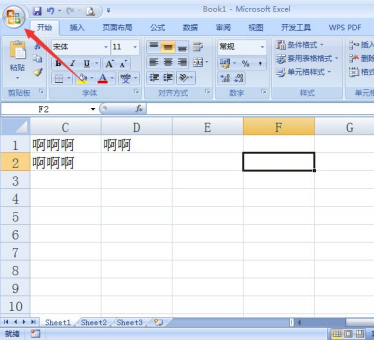
2.然后在弹出来的选项,点击【另存为】,如图所示。
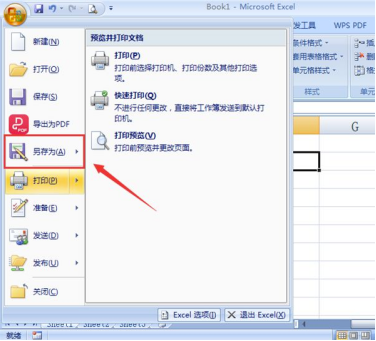
3.然后在另存为窗口,点击保存类型的下拉箭头,如图所示。
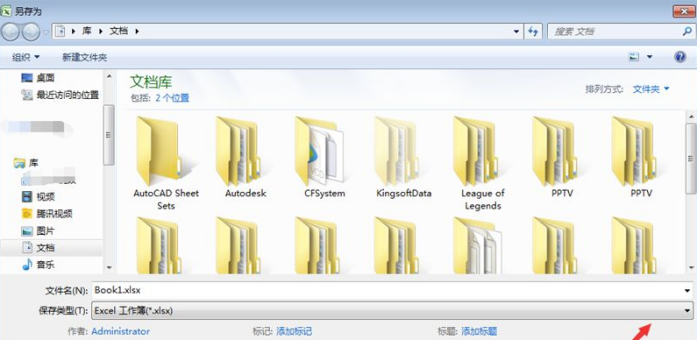
4.然后在里面选择网页格式,如图所示。
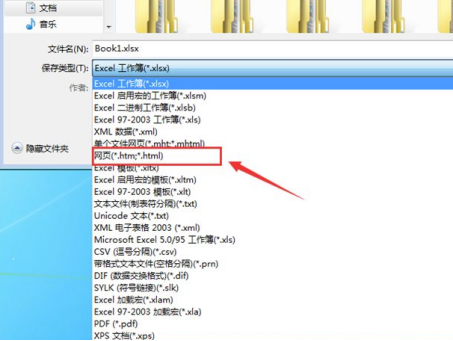
5.然后点击下面的保存,将其保存到电脑,如图所示。
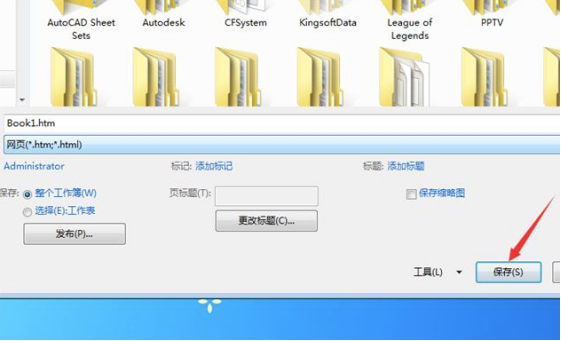
6.然后我们将保存的文件打开,表格就会以图片的形式显示,我们可以将其保存起来即可,如图所示。
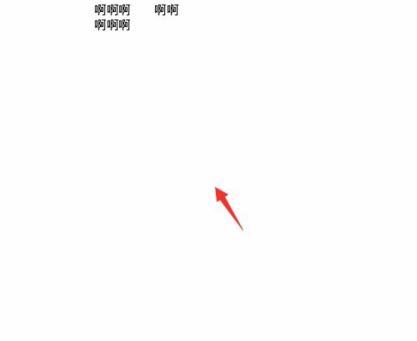
上面就是关于“如何使用Excel导出图片”这个问题的详细解决方式了,你都学会了吗?通过上面所介绍的方法,只需要短短几步我们就可以很方便的用Excel导出图片啦。当然,上面介绍的只是最基础一种使用Excel导出图片的方式,Excel的功能相当强大,还有很多其他的方法,这些都在等着你去尝试,动起来吧!
本篇文章使用以下硬件型号:联想小新Air15;系统版本:win10;软件版本:Microsoft Office Excel 2007。





